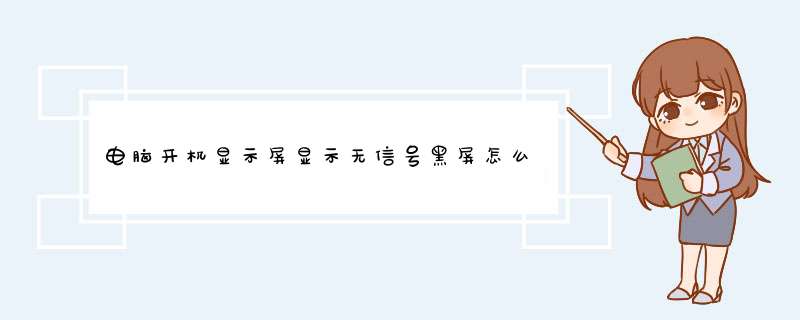
电脑开机显示屏显示无信号黑屏具体步骤如下:
工具:联想手机、主机。
1、首先,检查计算机主机的显示信号线和主机接口是否松动。如果线路松动,重新拔插即可。
2、拔下显示器的信号,检查接口及显示器信号线是否损坏。如果接口和线路损坏,更换一条新的显示器信号线即可。
3、检查主机后部电脑主板的显示接口是否完好。如果显示器接口生锈或者是接口针损坏进行除锈和矫正接口针即可。
4、将主机的侧盖打开,查看主板各个接口是否完好,有无老鼠咬线。
5、查看计算机主板CPU旁边的内存,内存插槽是否牢固。如有松动,重新拔插。
6、检查独立显卡与主板接口,是否松动。如有松动,请重新安装显卡。
7、如果电脑主机启动听到蜂鸣报警,请拆下电脑内存检查内存是否烧坏。
8、如果记忆体良好,请用橡皮擦擦记忆金属部分。
9、电脑主机检查结束后,检查显示器的显示输入界面是否损坏。主要检查接口的脚针是否变形。发现硬件设置有损坏,要更换或者去专业维修点修理,显示没有信号的问题就解决了。
1、请尝试按 组合功能键 调高屏幕亮度, 开启/关闭切换显示,避免屏幕亮度过低或因已关闭屏幕而造成电脑黑屏不显示。2、开机按 F2键,进入BIOS界面查看是否正常显示?
(1)若BIOS界面黑屏不显示,可能为电脑硬件问题,请携带机台至华硕服务中心进行检测。
(2)若BIOS界面显示正常,请尝试在BIOS界面按 F9 键恢复默认值,然后按F10保存退出,重启电脑;
若无效可能为系统或驱动软件问题引起,尝试备份数据资料后恢复或重装系统解决。
3、笔记本外接显示器,按组合键 切换显示;
(1)如果外接显示器正常显示,请卸载显卡驱动程序并重新安装;
并且确认近期是否有安装更新或其它程序软件?如有,请通过【控制面板】-【程序和功能】-卸载已安装的更新及近期安装的程序软件。
(2)如果外接显示器也不显示,或者您没有相关显示器设备进行测试,建议您将机台带到华硕服务中心检测确认。
4、请确认是否有加装过内存或其它硬件?如有,请取出移除加装的内存/其它硬件后再开机确认。
5. 请移除所有外接装置,包含USB/记忆卡/网络线/HDMI等
6.移除变压器,按压电源键40秒(按住不放开)
如您通过以上方式仍无法解决,请您携带机台至就近的华硕服务中心由工程师进行相关检测。
电脑开机显示无信号然后黑屏有几种情况。1、首先先看看是不是主机电源线与显示器的连接线没有连接好,连好之后应该就可以使用了。
2、如果开机后有声音,然而显示器一直没反应,连“无信号”提示都没有,那么除了VGA线松的可能以外,很有可能是显示器电源线、电源或显示器里面的电路板损坏导致,那么就只能替换电源试试,如果还是没有可能是显示器坏了。
3、还有一种可能就是出现系统不兼容情况,需要升级系统进行解决。
以上几种情况一一排除即可恢复电脑黑屏情况。
欢迎分享,转载请注明来源:内存溢出

 微信扫一扫
微信扫一扫
 支付宝扫一扫
支付宝扫一扫
评论列表(0条)